Simli Internetga ulanishni qanday sozlash kerak. Noutbukni kabel orqali internetga ulash
Bugungi kunda Internetga ulanishning ikki turi mavjud. Birinchi turdagi simli ulanish bo'lib, ulanish uchun o'ralgan juftlik deb ataladigan kabeldan foydalaniladi. Ikkinchi tur - Wi-Fi ulanishi, radio to'lqinlari yordamida Internetga ulanishni ta'minlaydi. Wi-Fi ulanishi bugungi kunda keng tarqalgan. Biroq, simli Internet yirik tashkilotlar va idoralarda tegishli bo'lgan bir qator afzalliklarga ega. Uyda, shuningdek, kamida bitta kompyuterga simli ulanishni amalga oshirish mantiqan. Barqaror Internet ulanishi va samarali ishlashi uchun siz uning ulanish parametrlarini to'g'ri sozlashingiz kerak.
Simli Internetga ulanishning afzalliklari
So'nggi 15 yil ichida Internet hayotimizning barcha sohalariga tez kirib bordi. Bu bank, savdo, ishlab chiqarishda zarur, shuningdek, ma'lumot almashish va shaxsiy aloqa uchun ajralmas hisoblanadi. Bugungi kunda global tarmoqqa ulanishning eng keng tarqalgan usullari simli ulanish va Wi-Fi ulanishidir.
Simli ulanish uchun optik kabel yoki o'ralgan juftlik ishlatiladi. Birinchi turdagi kabel muhim afzalliklarga ega, chunki u sekundiga 1 Gb gacha axborot uzatish tezligini ta'minlaydi. O'ralgan juftlik kabeli orqali maksimal tezlik sekundiga 100 MB ga etadi.
Kabel orqali ma'lumot uzatish tezligi uning turiga va signalni qabul qiluvchi tarmoq kartasiga bog'liq. Bu ish stoli kompyuterlari, o'yin pristavkalari, televizorlar va bir xil tarmoqqa ulangan boshqa qurilmalarning ishlashiga ta'sir qiladi. Oqimli ma'lumot qurilmalar o'rtasida doimiy almashinuvni talab qilmaydi, bu esa ishlov berish tezligini sezilarli darajada oshiradi. Korporativ tarmoqda ishlashda ish stansiyalari orasidagi lokal ulanish tezligi katta ahamiyatga ega. Agar katta hajmdagi ma'lumotlarni tezda uzatish zarurati tug'ilsa, bu hisobga olinadi.
Wi-Fi ulanishi bilan Internetga ulanish ma'lum diapazonda ishlaydigan radio to'lqinlar yordamida amalga oshiriladi. Shu sababli, Wi-Fi uy xo'jaligi darajasida ko'proq talabga ega. Bu qulay, chunki u kirish nuqtasi mavjud bo'lgan istalgan joyda smartfon, planshet yoki noutbukdan darhol Internetga ulanish imkonini beradi. Biroq, signalni qabul qilish Wi-Fi ulanish chastota diapazonida ishlaydigan qo'shni qurilmalar va radio to'lqinlar yo'lidagi ob'ektlar tomonidan ta'sir qiladi.
Wi-Fi ulanishi kabellarni talab qilmaydi, lekin u radio shovqinlariga juda sezgir va kirish nuqtasidan qanchalik uzoqda bo'lsangiz, signalni qabul qilish shunchalik yomon bo'ladi.
Simli ulanish simsiz ulanishga nisbatan bir qator afzalliklarga ega:
- simli ulanish bilan ma'lumotni qabul qilish va yuborish tezligi Wi-Fi-dan taxminan 2 baravar yuqori;
- server bilan fayllarni almashishda kechikish minimal bo'ladi, bu foydalanuvchidan maksimal tezlikni talab qiladigan onlayn o'yinlarda muhimdir;
- simli ulanish tarmoq aralashuviga nisbatan ancha chidamli; Wi-Fi chastota diapazoni yoki yaqin atrofdagi elektromagnit nurlanish manbalarida ishlaydigan gadjetlar unga ta'sir qilmaydi;
- Simli ulanish paytida signal kuchi yo'ldagi to'siqlarga va tashqi omillar ta'siriga bog'liq emas.
Simli ulanishni ulashda yuzaga keladigan xatolar muammoning sababini ko'rsatadigan kodlar bilan ko'rsatilishi mumkin.
Video: nima uchun simli Internetga ulanish Wi-Fi-dan yaxshiroq
Kabelni kompyuter yoki noutbukga qanday ulash mumkin
Hatto o'qimagan foydalanuvchi ham Internet kabelini kompyuterning tarmoq adapteri ulagichiga mustaqil ravishda ulashi mumkin. Ulanish uchun kabelning har ikki uchida qisilgan RJ-45 ulagichlari bo'lgan standart simi (burma juftlik) ishlatiladi.
Kabelni quyidagi tarzda ulashingiz mumkin:
- Kerakli uzunlikdagi tarmoq kabelini tayyorlang.
- Routerdagi istalgan LAN ulagichiga bitta ulagichni ulang.
Birinchidan, simi ulagichini routerning istalgan LAN ulagichiga ulang
- Kabelning boshqa ulagichini noutbuk yoki kompyuterning ulagichiga ulang.
Endi kabelning ikkinchi ulagichini kompyuterning LAN ulagichiga ulashingiz kerak
- Eski turdagi modemlardan foydalanganda provayderingizdan kiruvchi kabelni modemdagi sariq internet ulagichiga ulang.
Eski turdagi modemlarda provayder kabeli modemning sariq ulagichiga ulangan bo'lishi kerak
- Ulanadigan LAN kabelini modemning istalgan chekilgan ulagichiga va qurilmaning tarmoq ulagichiga ulang.
Qurilmaning ulanish kabeli modemning Ethernet ulagichiga ulangan bo'lishi kerak
- Kompyuterni marshrutizatorga ulagandan so'ng, qurilmalar o'rtasida aloqa o'rnatilganligini ko'rsatuvchi LED indikatori yonadi.
Kompyuterga ulanganda marshrutizatorning displey panelidagi LED indikatori yonadi
Kabelni ulash juda qiyin emas, chunki barcha ulagichlarda faqat kompyuterning ulagich panelidagi mos keladigan rozetkalarga mos keladigan ulagichlar mavjud. Ushbu jarayonda xato qilish, hatto yangi boshlanuvchilar uchun ham juda qiyin.
Dinamik va statik Internetga ulanish
Kabel ulagichlarini ulab, kompyuterning tarmoq adapteri va provayder uskunasi o'rtasida ulanishni o'rnatganingizdan so'ng, Internetga ulanishni tuzatishingiz mumkin. Avvalo, aniq maqsadlarga asoslangan magistral tarmoqqa ulanish usulini tanlashingiz kerak. 2 ta ulanish usuli mavjud:
- Dinamik ulanish - bu kompyuterga tayinlangan individual IP-manzil avtomatik ravishda konfiguratsiya qilinadigan va dastlabki parametrlar o'zgartirilganda o'zgaradigan usul. Provayder kompaniyasining uskunalari kompyuterga tarmoq manzili va standart shlyuzni mustaqil ravishda belgilaydi. Kompyuter asosiy liniyaga ulanganda, global tarmoqqa ulanish foydalanuvchidan qo'shimcha identifikatsiya ma'lumotlarini talab qilmasdan darhol sodir bo'ladi. Bunday ulanishning yagona noqulayligi sizning manzilingizga masofaviy ulanishning mumkin bo'lgan vakilidir. Bunday holda, siz birinchi navbatda routerni chetlab o'tib, to'g'ridan-to'g'ri magistral liniyaga ulanishingiz kerak;
- Statik ulanish - bu ulanish usuli bo'lib, kompyuterga taqdim etilgan individual IP-manzil doimiy bo'lib qoladi va provayder kompaniya bilan shartnoma tuzishda belgilanadi. Bunday ulanish vaqtida foydalanuvchi manzilni qo'lda o'rnatadi, shuningdek, standart shlyuz va DNS serverlarining qiymatlarini mustaqil ravishda kiritadi. Agar bunday ma'lumot shartnomada bo'lmasa, uni provayder kompaniyaning texnik qo'llab-quvvatlash bo'limida bilib olishingiz mumkin. Ayrim provayderlar onlayn litsenziyalash uchun foydalanuvchi nomi va parolni kiritishingizni talab qilishi mumkin. Ushbu ma'lumot odatda shartnoma hujjatlarida ko'rsatilgan yoki abonent tomonidan mustaqil ravishda belgilanadi.
Dinamik ulanishni qanday yaratish kerak
Dinamik ulanishni to'g'ri yaratish uchun siz bir qator ketma-ket amallarni bajarishingiz kerak:
Boshlash tugmasi menyusidan Tarmoq ulanishlariga o'ting
- Ochilgan "Sozlamalar" bo'limida "Tarmoq sozlamalarini o'zgartirish" blokida "Adapter sozlamalarini sozlash" ni tanlang.
"Tanlovlar" bo'limida "Adapter sozlamalarini sozlash" opsiyasiga o'ting.
- Tarmoq ulanishlari konsolida Ethernet ulanishini o'ng tugmasini bosing.
- Ochilgan menyuda "Xususiyatlar" ni tanlang.
Ethernet ulanishi ochiladigan menyusidan Xususiyatlar-ni tanlang
- Ulanish konsolida IP-versiya 4 (TCP/IPv4) komponentini belgilang va Xususiyatlar-ni bosing.
Xususiyatlar panelida siz IP-versiya 4 (TCP/IPv4) qatorini ajratib ko'rsatishingiz kerak va keyin "Xususiyatlar" ni oching.
- TCP/IPv4 protokoli atributlari konsolida “IP manzilini avtomatik ravishda olish” va “DNS server manzilini avtomatik ravishda olish” radio tugmalarini yoqing.
Oxirgi bosqichda "IP-manzilni avtomatik ravishda olish" va "DNS server manzilini avtomatik ravishda olish" kalitlarini yoqing.
- Tugatish uchun OK tugmasini bosing.
Dinamik ulanish endi foydalanishga tayyor.
Statik ulanishni qanday yaratish kerak
Statik ulanishni yaratish uchun siz quyidagi amallarni bajarishingiz kerak:

Mana, statik aloqa o'rnatildi.
Hozirgi vaqtda ko'pchilik uy Internet abonentlari dinamik ulanishdan foydalanadilar, chunki asosiy usul yo'riqnoma orqali ulanishdir. Statik ulanish modem ulanishi yoki to'g'ridan-to'g'ri ulanish uchun ishlatiladi.
ADSL modem ulanishidan foydalanilganda faqat ISP tomonidan tayinlangan statik manzillardan foydalaniladi.
Video: Statik va dinamik ulanishni yaratish
Windows 10 da L2TP ulanishini qanday o'rnatish kerak
Global tarmoqqa ulanish uchun ishlatiladigan L2TP tunnel protokoli Microsoft-dan eski PPTP protokollari va Cisco-dan L2F protokollarining simbiozidir. U tarmoq qurilmalari tomonidan oson qayta ishlanadi va protsessor yukining kamayishi hisobiga axborot almashishning yuqori tezligiga ega. U ajoyib ulanish barqarorligi va yuqori xavfsizlikka ega. Har qanday tarmoqda ishlash uchun tunnellarni yaratishga qodir. L2TP protokoli odatda korporativ tarmoqlarda qo'llaniladi, chunki u mavjud tarmoq orqali tarmoq ulanishini yaratishga imkon beradi. Bu tashkilot bosh ofisi va hududiy bo‘limlari o‘rtasida barqaror aloqani ta’minlaydi.
L2TP ulanishini o'rnatish uchun siz bir qator ketma-ket amallarni bajarishingiz kerak:
- Boshlash belgisini o'ng tugmasini bosing.
- Ko'rsatilgan menyuda "Tarmoq ulanishlari" qatorini bosing.
Boshlash menyusidan Tarmoq ulanishlarini tanlang
- Ochilgan Sozlamalar bo'limida Tarmoq va almashish markazini tanlang.
Sozlamalarda Tarmoq va almashish markazini oching
- Bu erda "Yangi ulanish yoki tarmoq yaratish" opsiyasini tanlang.
"Tarmoq va almashish markazi" bo'limining menyusida siz birinchi elementni tanlashingiz kerak - "Yangi ulanish yoki tarmoq yaratish"
- "Ulanishni yoki tarmoqni sozlash" panelida "Ish stantsiyasiga ulanish" qatorini belgilang va "Keyingi" tugmasini bosing.
"Ish joyiga ulanish" qatorini belgilang, so'ng "Keyingi" tugmasini bosing.
- Ish stoli ulanishi konsolida Internet ulanishimdan foydalanish (VPN) yorlig'ini tanlang.
Sozlashni davom ettirish uchun "Internet ulanishimdan foydalanish (VPN)" yorlig'ini bosing
- Ochilgan konsolda server manzilini kiriting, "Boshqa foydalanuvchilarga ushbu ulanishdan foydalanishga ruxsat berish" opsiyasi yonidagi katakchani belgilang va "Yaratish" tugmasini bosing.
Server manzilini kiriting va boshqa foydalanuvchilarga ulanishdan foydalanishga ruxsat berish uchun oxirgi katakchani belgilashni unutmang
- Ochilgan konsolda foydalanuvchi nomingiz va parolingizni kiriting, so'ngra magistral tarmoqqa ulaning.
- "Tarmoq ulanishlari" bo'limiga o'ting.
- Yaratilgan VPN ulanishini o'ng tugmasini bosing.
- Ochilgan menyudan "Xususiyatlar" ni tanlang.
Konsolda yaratilgan VPN ulanishini o'ng tugmasini bosing va "Xususiyatlar" ga o'ting.
- "VPN ulanishi: xususiyatlar" konsol yorliqlarida "Xavfsizlik" opsiyasini oching.
- "VPN turi" maydonida qiymatni IPsec (L2TP/IPsec) bilan L2TP ga o'rnating va "Ma'lumotlarni shifrlash" maydonida "ixtiyoriy" ni tanlang. Shundan so'ng, "Kengaytirilgan variantlar" ni oching.
VPN turi IPsec (L2TP/IPsec) bilan L2TP ga o'rnatilishi kerak, ma'lumotlarni shifrlash uchun "ixtiyoriy" ni tanlang
- Autentifikatsiya qilish uchun ISP tomonidan taqdim etilgan kalitni kiriting.
Autentifikatsiya kaliti sizga ISP tomonidan taqdim etilishi kerak
- Tugatish uchun OK tugmasini bosing.
Agar siz hamma narsani to'g'ri bajargan bo'lsangiz, L2TP ulanishi foydalanishga tayyor.
Video: Windows 10 da L2TP ulanishini qanday o'rnatish kerak
Yaratilgan L2TP ulanishi abonent uchun xavfsizlik darajasini oshiradi va provayder uskunasiga ulanishni osonlashtiradi.
Windows 10 da PPPoE ulanishini qanday o'rnatish kerak
PPPoE Internet protokoli Ethernet texnologiyasidan foydalangan holda magistral tarmoqqa ulanishda qo'llaniladi. Bu usul bir qator afzalliklarga ega, masalan, qo'shimcha imkoniyatlarning kengaytirilgan diapazoni, uzatish vaqtida axborotni siqish, axborot paketlari bilan autentifikatsiya va shifrlash operatsiyalarini bajarish. Ulanish tarmoqda avtorizatsiyani talab qiladi (foydalanuvchi nomi va parolni kiritish). Magistral tarmoqqa va provayder uskunasiga bevosita ulanish uchun ishlatiladi.
PPPoE protokoli yordamida Internetga ulanish uchun siz bir qator operatsiyalarni bajarishingiz kerak:
- Tarmoq va almashish markazini oching.
- Bu erda "Yangi ulanish yoki tarmoq yaratish va sozlash" -ni tanlang.
"Tarmoq va almashish markazi" bo'limida "Yangi ulanish yoki tarmoq yaratish va sozlash" tugmasini bosing.
- "Ulanish yoki tarmoqni sozlash" konsolida "Internetga ulanish" ni belgilang va "Keyingi" tugmasini bosing.
Birinchi elementni tanlang - "Internetga ulanish" va keyingi sozlamalar uchun "Keyingi" tugmasini bosing
- "Yuqori tezlik (PPPoE bilan)" yorlig'ini tanlang.
"Internetga ulanish" da "Yuqori tezlik (PPPoE bilan)" ulanishini tanlang.
- Keyin, provayderdan olingan foydalanuvchi nomi va parolni kiriting va "Ulanish" tugmasini bosing.
Provayderdan olingan foydalanuvchi nomi va parolni kiriting va sozlashni yakunlash uchun "Ulanish" tugmasini bosing
Endi sizda PPPoE ulanishi o'rnatilgan.
Video: PPPoE ulanishini qanday ulash va sozlash
Boshqa foydalanuvchilarga ulanishdan foydalanishga ruxsat berish faqat uy Internetini o'rnatishda bunga arziydi, chunki foydalanuvchilar soni cheklangan.
Simli Internetga ulanish muammolarini bartaraf etish usullari
Simli Internetga ulanishda vaqti-vaqti bilan uskunaning noto'g'ri ishlashi, magistral tarmoqdagi uzilish yoki foydalanuvchining noto'g'ri harakatlari tufayli xatolar yuzaga keladi. Aksariyat hollarda ulanish muammolari foydalanuvchining o'zining ehtiyotsiz harakatlari tufayli yuzaga keladi.. Muammoning sababini aniqlash va yo'q qilish uchun siz quyidagi algoritmga muvofiq oddiy qadamlarni bajarishingiz kerak:
- Tarmoq va almashish markazini ishga tushiring.
- Tarmoq ulanishlari yorlig'ida Nosozliklarni bartaraf etish-ni tanlang.
"Tarmoq va almashish markazi" ga o'ting va "Muammolarni bartaraf etish" bo'limini oching
- "Internet ulanishlari" ni tanlang.
Qo'shimcha sozlamalar uchun "Internet ulanishlari" ni tanlang
- Keyin, "Muammolarni bartaraf etish vositasini ishga tushirish" qatorini bosing.
Muammoni aniqlash jarayoni tugashini kuting
- Jarayon tugagandan so'ng, paydo bo'lgan oynada "Internetga ulanish muammolarini bartaraf etish" yorlig'ini tanlang.
"Internetga ulanish muammolarini bartaraf etish" bandini tanlang va diagnostika jarayoni tugashini kuting
- Muammolarni bartaraf etish jarayonining oxirida, hech qanday muammo aniqlanmasa, konsolni yoping. Muammolar aniqlansa, qalqib chiquvchi oynadagi qo'shimcha ko'rsatmalarga amal qiling.
- Tekshiruv jarayoni tugallangandan so'ng, Incoming Connections konsolida ushbu kompyuterni tarmoqdan topish-ni tanlang va Keyingiga bosing.
"Ushbu kompyuterni tarmoqdan toping" ni belgilang va "Keyingi" tugmasi yordamida muammolarni bartaraf etishda davom eting
- Muammo bartaraf qiluvchi xavfsizlik devori ushbu kompyuterni tarmoqdagi blokirovka qilish yoki yo'qligini tekshiradi.
Tarmoq shlyuzi konfiguratsiyasini tekshirish tugashini kuting
- Muammolarni bartaraf etish jarayonida konsolda ko'rsatilgan ko'rsatmalarga amal qiling.
- Hech qanday muammo topilmasa, konsolni yoping.
- Muammolar aniqlansa, ularni hal qilish uchun dastur ko'rsatmalariga amal qiling.
Tegishli qatorni bosish orqali muammolarni bartaraf etish vositasini ishga tushiring
Bu kiruvchi ulanishlarni tekshirishni yakunlaydi.
Quyidagi ko'rsatmalar bitta kiruvchi ulanish muammosini qanday aniqlashni ko'rsatadi. Muammo haqida ko'proq ma'lumotni "Qo'shimcha ma'lumotni ko'rish" qatorini bosish orqali bilib olishingiz mumkin.

Ulanish xatolarini qidirishning yuqoridagi usuli klassik bo'lib, Microsoft korporatsiyasi mutaxassislari tomonidan ishlab chiqilgan. Aslida, hamma narsa ancha sodda bo'lishi mumkin, chunki Internetga ulanish bilan bog'liq muammo mexanik ravishda bartaraf etilishi mumkin bo'lgan boshqa sabablarga ko'ra yuzaga kelishi mumkin.
Ushbu algoritm ko'p hollarda Internetga ulanishning etishmasligi muammosini hal qilishga yordam beradi:
- Kompyuteringizni qayta ishga tushiring.
- Routerni elektr tarmog'idan uzing va 10-15 soniya kuting.
- Routeringizni yoqing.
- Agar ulanish tiklanmasa, marshrutizatorni qayta ishga tushirish uchun Reset tugmasini bosing.
Internetga ulanish bilan bog'liq muammolarni oldini olish uchun vaqti-vaqti bilan routerni tarmoqdan uzib qo'yish va uni tiklash uchun vaqt berish tavsiya etiladi.
Video: simli Internetga ulanishda xatolarni bartaraf etish
Hozirgi vaqtda barcha Internet-provayderlar magistral tarmoqqa dinamik ulanishni o'rnatishni afzal ko'rishadi. Bu tarmoq abonenti va provayder kompaniyasi uchun qulayroqdir, chunki tarmoq uskunasida har qanday o'zgarishlar yuz berganda parametrlarni qayta sozlashni talab qilmaydi. Agar siz kompyuteringizga masofaviy kirishni tez-tez ishlatmoqchi bo'lsangiz, router yoki modemni chetlab o'tib, to'g'ridan-to'g'ri ulanishni tanlash yaxshidir. Uy Interneti uchun siz har doim provayder mutaxassislari tomonidan o'rnatilgan router sozlamalarini va ulanish turini o'zgartirishingiz mumkin. Kelajakda, tizim konfiguratsiyasi o'zgartirilganda yoki to'liq qayta o'rnatilganda, tarmoq parametrlari avtomatik ravishda o'rnatiladi. To'g'ridan-to'g'ri ulanishda sozlamalarni qo'lda o'rnatish kerak bo'ladi. Bularning barchasi Internetga ulanish turini tanlashda foydalanuvchilar tomonidan hisobga olinishi kerak.
Uyda Internetni qanday sozlash kerak? Bu savolga javob provayderingiz taklif qilayotgan kanal turiga bog'liq. Shunday qilib, biz global tarmoqqa ulanishni sozlashning uchta usulini ko'rib chiqamiz:
- ijaraga olingan liniya yordamida to'g'ridan-to'g'ri variant;
- Router yordamida ADSL ulanishi;
- simsiz ulanish.
Agar provayderingiz Ethernet kanali orqali kabel ulanishini taklif qilgan bo'lsa, bu usul ishlaydi. Ushbu qatorlarni uyga kiritgandan so'ng, siz quyidagilarni qilishingiz kerak:
- RJ-45 vilkasini tarmoq kartasining LAN portiga ulab, kompyuter yoki noutbukni kanalga ulang.

- Bosh ekranning pastki chap burchagidagi tugmani bosing va boshqaruv menyusiga o'ting.

- Menyu sahifasida "Tarmoq va Internet" bo'limini toping.

- Keyingi sahifada kirish sozlamalarini boshqarish bo'limini oching.

- Markaz sahifasida ulanish jarayoni sozlamalari bilan yorliqni oching.

- "Yaratilishlar" sahifasida "Keyingi" tugmasi bilan tanlovingizni tasdiqlovchi kutilgan nomga ega bo'limni tanlang.

- Keyingi sahifada "Yuqori tezlik (PPPoE bilan)" ulanish turini tanlang.

- Keyinchalik, provayderingizdan olingan login va tarmoqqa kirish parolini kiritishingiz kerak, shundan so'ng siz "Ulanish" tugmasini bosishingiz mumkin.

- Ulanishni boshqariladigan faollashtirish uchun siz "Tarmoqlar va Internet" bo'limiga (ushbu ro'yxatning 3-bandi) qaytishingiz va "Adapter sozlamalarini o'zgartirish" yorlig'iga o'tishingiz kerak.

- Ochilgan sahifada siz "Yuqori tezlikda ulanish" belgisini ikki marta bosishingiz va provayderning modemiga ulanishni kutishingiz kerak.

Eslatmada! Foydalanuvchiga qulaylik yaratish uchun siz "Keng tezlikdagi ulanish" belgisiga yorliq yaratishingiz va uni ish stolingizga ko'chirishingiz mumkin. Buni amalga oshirish uchun belgini o'ng tugmasini bosing va "Yorliq yaratish" bo'limini tanlang.

Internetga ulanishni o'rnatishning ushbu usuli soddaligi va global tarmoqqa ulanish jarayonini boshqarish qobiliyati uchun yaxshi. Bundan tashqari, to'g'ridan-to'g'ri ulanishda foydalanuvchi qo'shimcha uskunalar sotib olmaydi.
Muhim! Biroq, foydalanuvchi har safar kompyuter yoki noutbukni yoqganda "Yuqori tezlikda ulanish" yorlig'ini faollashtirishi kerak bo'ladi. Ya'ni, siz o'z-o'zidan Internetga ega bo'lmaysiz. Buning uchun sizga maxsus qurilma kerak bo'ladi -
Router yordamida ulanishni o'rnatish jarayonini quyida muhokama qilamiz.
Video - Windows 10 da simli Internetni qanday sozlash kerak
ADSL kanaliga qanday ulanish mumkin
Bunday holda, foydalanuvchi uyga kiritiladigan kanal uchun pul to'lamasdan (agar u shahar tarmog'iga ulangan bo'lsa) telefon liniyasidan foydalangan holda global tarmoqqa ulanishi mumkin. ADSL kanali bilan ishlash uchun sizga maxsus qurilma - modem kerak, tarmoqqa kechayu kunduz kirishni tashkil qilish uchun esa o'rnatilgan ADSL modemli router kerak bo'ladi.

Router (marshrutizator, kommutator, hub, hub) tarmoq ichida ma'lumotlar paketlarining uzluksiz almashinuvini ta'minlovchi tarmoq qurilmasi. Router sizga bir nechta foydalanuvchilarni (yoki qurilmalarni) provayderning kanaliga ulash imkonini beradi va u Internetni "tarqatadigan" yo'riqnomadir, shuning uchun foydalanuvchi yorliqlar va xatcho'plarni manipulyatsiya qilmasdan o'z kompyuterini yoqib, brauzer yordamida tarmoqqa kirishi mumkin. .
ADSL router yordamida Internetga ulanishni o'rnatish quyidagi bosqichlarni talab qiladi:
- Telefon liniyasiga maxsus qurilma - splitterni o'rnating, bu ham ADSL routerini, ham telefonni bunday kanalga ulashni ta'minlaydi.

- Splitterning "Modem" portidan RJ-11 rozetkalari bo'lgan ikki yadroli simi yordamida modemning "ADSL" ulagichiga chiziqni uzaytiring.

- Routerning LAN portini RJ-45 rozetkalari bo'lgan simi yordamida ish stoli kompyuteringiz yoki noutbukingizdagi mos keladigan ulagichga ulang.

- Kompyuter va routerni yoqing. Tarmoq qurilmasi panelidagi ADSL indikatori yonguncha kuting (qator qisqa miltillashdan keyin).

- "Ishga tushirish" tugmasini bosing, "Buyruqning satri" bo'limini tanlang va unga ipconfig buyrug'ini kiriting.


- Oynada asosiy shlyuzning (router manzili) IP-manzilini ko'rsatadigan qatorni toping.

- Har qanday brauzerni oching va manzil satriga standart shlyuzning IP-manzilini kiriting (ko'p hollarda bu 192.168.0.1).

- Routerning ma'muriy paneliga kirish oynasi ochiladi, uni faollashtirish uchun siz administratorning login va parolini kiritishingiz kerak (ular qutida joylashgan ko'rsatmalarda yozilgan).

- Login va parolni kiritgandan so'ng ochiladigan menyuda siz "WAN" bo'limini topishingiz va "Qo'shish" tugmasini bosishingiz kerak.

- Ochiq sahifada siz ulanish turini (an'anaviy ravishda PPPoE) tanlashingiz va provayderingizdan olingan foydalanuvchi nomi va parolni kiritishingiz kerak.

- Oxirida yo'riqnoma menyusida sozlamalarni saqlash (Konfiguratsiyani saqlash) variantini topishingiz va o'zgarishlarni saqlash rejimidan chiqishingiz kerak.

Qadamlar bajarilgandan so'ng, yo'riqnoma foydalanuvchining birinchi talabiga binoan tarmoqqa kirishni ta'minlab, 24/7 ishlay oladigan Internetga ulanish uchun javobgar bo'ladi. Bundan tashqari, sotuvda ADSL routerdan tashqari, ijaraga olingan liniyaga ulanganda ishlaydigan Ethernet qurilmalari ham mavjud.
Biroq, yuqorida tavsiflangan konfiguratsiya algoritmi faqat simli ulanishni tashkil qilishni nazarda tutadi. Simsiz tarmoqni ishga tushirish uchun sizga Wi-Fi texnologiyasini qo'llab-quvvatlaydigan router kerak bo'ladi.
Video - Windows 10 uchun Internetga ulanish (PPPoE) qanday o'rnatiladi
Simsiz Internetga ulanishni qanday sozlash kerak
Uy simsiz tarmog'ini tashkil qilish uchun bizga bortda Wi-Fi moduli bo'lgan ADSL yoki Ethernet router (birinchisi telefon liniyasiga, ikkinchisi maxsus kanalga ulanadi) kerak bo'ladi.
Wi-Fi - provayder kanaliga ulangan yo'riqnoma va mijoz (noutbuk, kompyuter, telefon, planshet) o'rtasida ma'lumotlar paketlarini simsiz almashish texnologiyasi.

Ushbu qurilmalarning dastlabki (WAN) konfiguratsiyasi jarayoni yuqorida matnda tasvirlangan, shuning uchun quyida biz faqat Wi-Fi kanalini faollashtirish va uning asosida simsiz tarmoq qurishni ko'rib chiqamiz. Buning uchun siz quyidagilarni bajarishingiz kerak:

Shundan so'ng, siz routerdan nafaqat simli, balki tarmoqqa simsiz ulanish uchun ham foydalanishingiz mumkin bo'ladi. Buning yordamida siz mobil Internetni tejashingiz va yashash joyingizning istalgan joyida ish joyini tashkil qilishingiz mumkin.
Video - Windows 10 noutbukida Wi-Fi-ni qanday ulash va sozlash
Hech shubha yo'qki, bugungi kunda marshrutizatorlardan (marshrutizatorlar va ADSL modemlar) foydalanishga asoslangan simsiz internet ulanishlari tobora keng tarqalmoqda. Lekin ba'zan (va juda tez-tez) kabel orqali kompyuterdan provayderga to'g'ridan-to'g'ri ulanishdan foydalanib, bunday qurilmalarni chetlab o'tish orqali ulanishni o'rnatish kerak. Keyinchalik, Internetni kabel orqali kompyuterga qanday ulash haqida gaplashamiz. Darhol ba'zi nuanslarni, shuningdek, alohida ko'rib chiqiladigan ulanishning mumkin bo'lgan muammolari, xatolar yoki nosozliklar yuzaga kelishini hisobga olish kerak.
Internetni kompyuterga kabel orqali qanday ulash mumkin: buning uchun nima kerak?
Asosiy va majburiy shart, bu holda rejangizni amalga oshirishning iloji bo'lmaydi - bu sizning kompyuteringizda yoki noutbukda o'rnatilgan tarmoq adapterining mavjudligi, buning uchun barcha kerakli drayverlar o'rnatilishi kerak (ba'zan ularni yangilash kerak bo'lishi mumkin). so'nggi versiyalarga).
Albatta, har qanday so'nggi Windows operatsion tizimlari bunday drayverlarni mustaqil ravishda o'rnatadi (dastlabki o'rnatish paytida yoki yangi ulangan qurilma aniqlanganda), lekin agar sizda bunday boshqaruv dasturlari to'plamiga ega original disk bo'lsa, bu yaxshiroqdir. ushbu to'plamdan "mahalliy" qurilma drayverlarini o'rnatish uchun.
Faqat bu holatda tarmoq kartasining funksionalligi to'liq kafolatlanadi. Biz drayverlarni yangilash bilan bog'liq muammolarni biroz keyinroq ko'rib chiqamiz, lekin biroz oldinga qarab, shuni aytish kerakki, tizim vositalaridan foydalangan holda yangilash tavsiya etilmaydi (nima uchun keyinroq aniq bo'ladi).
Ikkinchi nuqta to'g'ridan-to'g'ri tarmoq kartasining mos keladigan portiga ulanadigan ishlatiladigan kabel bilan bog'liq. Ushbu kabellarda RJ-45 konnektorlari mavjud. Va nihoyat, foydalanuvchi provayder kompaniya bilan shartnoma imzolashi kerak, bu nafaqat Internetga kirishni ta'minlaydi, balki qo'llab-quvvatlash mutaxassisi buni qilmasa, mustaqil ravishda ro'yxatdan o'tish kerak bo'lgan barcha asosiy sozlamalar va manzillarning dastlabki ro'yxatini taqdim etadi. .
Umuman olganda, agar siz Internetni router yoki modemdan kabel orqali kompyuterga qanday ulashni tushunsangiz, bu erda ayniqsa murakkab narsa yo'q. Agar so'ralsa, Windows tizimlari bilan ishlash asoslari haqida eng kichik tushunchaga ega bo'lgan har qanday foydalanuvchi bunday operatsiyalarni mustaqil ravishda amalga oshirishi mumkin. Va bu butun jarayon bir necha daqiqa davom etadi. Nima uchun bu holatda siz routerdan kabeldan foydalanishingiz mumkinligi aytilgan? Ha, faqat har qanday ixtisoslashtirilgan do'konda sotiladigan standart elektr simlari bilan mutlaqo bir xil bo'lgani uchun.
Turli xil tizimlardagi tarmoq sozlamalariga qanday kirish mumkin?
Shunday qilib, biz uskunalar haqida qaror qabul qilganga o'xshaymiz. Keling, ba'zi bir asosiy sozlamalarni va Windowsning turli versiyalarida ularga kirish usullarini ko'rib chiqaylik. Agar biz Windows XP-da routerdan kabel orqali kompyuterda Internetni qanday ulash haqida gapiradigan bo'lsak, ushbu tizimda siz tarmoq parametrlariga to'g'ridan-to'g'ri boshlash menyusidan kirishingiz mumkin, bu alohida toifaga joylashtirilgan tegishli elementga ega. Keyingi versiyalarda u ham bor, lekin u asosiy ro'yxatda emas, balki yordamchi dasturlar bo'limida. Windows 10-da, eng oson yo'li - boshlash tugmachasida RMB-dan foydalanish, bu erda kerakli bo'lim ro'yxatda ko'rsatiladi. Umuman olganda, istisnosiz barcha tizimlar uchun siz "Boshqarish paneli" ko'rinishidagi universal vositadan foydalanishingiz mumkin, unda siz tarmoq va almashishni boshqarish bo'limiga o'tishingiz kerak, shundan so'ng havolaga murojaat qilishingiz kerak bo'ladi. tarmoq adapterining xususiyatlarini o'zgartirish.

Bunday holda, biz tavsifda Ethernet yoki "Mahalliy tarmoq ulanishi" ko'rsatilganiga qiziqamiz.
Dinamik va statik IP manzillar o'rtasidagi farq
Keling, Internetni kabel orqali kompyuterga qanday ulash haqida savollarni hozircha chetga surib qo'yamiz va bir muhim nuanceni ko'rib chiqamiz. Odatda, provayderlar ulanishni yaratish uchun ikki turdagi manzillardan foydalanishni taklif qiladilar: statik va dinamik. Ularning orasidagi farq birinchi qarashda ko'rinadigan darajada katta emas. Statik manzil har bir alohida kompyuterga beriladi va Internetga kirish vaqtida o'zgarmaydi, ya'ni doimiydir. Har bir seansda dinamik manzil o'zgaradi (uning yangi qiymati o'rnatiladi).
Ba'zi odamlar bu VPN qanday ishlashiga o'xshash deb noto'g'ri ishonishadi. Bu kabi hech narsa! VPN mijozlari yoki proksi-serverlari oddiygina tashqi manzillarni o'zgartiradi, shunda foydalanuvchi mashinasini hududiy ma'lumotnoma orqali aniqlab bo'lmaydi va ichki manzillarga hech qanday aloqasi yo'q. Manzil provayderning mavjud manzillaridan hozirda foydalanilmayotgan IP-ni tanlash orqali o'zgartiriladi, bu hech qanday tarzda mintaqaviy joylashuvning o'zgarishiga ta'sir qilmaydi. Ammo provayder haqiqatan ham bir yoki boshqasidan foydalanishni taklif qilsa, qaysi birini tanlashingiz kerak? Aloqaning eng yaxshi sifati faqat statik manzilni o'rnatishda ta'minlanadi, deb ishoniladi, shuning uchun dinamik manzillarni sozlash biroz sodda ko'rinsa ham, ushbu variantni tanlang.
Windows 7 va boshqa tizimlarda kabel orqali kompyuterda Internetni qanday ulash mumkin: ulanishni o'rnatishning standart usuli
Internetga ulanishni o'rnatish uchun, birinchi navbatda, xususiyatlar elementini chaqirish uchun tanlangan tarmoq adapteridagi RMB dan foydalanishingiz kerak va keyin IPv4 protokoli sozlamalariga o'ting. Manzil maydonlari provayder tomonidan berilgan ro'yxatga muvofiq to'ldirilishi kerak.

Biroq, agar biron sababga ko'ra sizda yo'q bo'lsa yoki uni yo'qotgan bo'lsangiz, statik manzil uchun IP maydoniga 192.168.1.3 kombinatsiyasini kiriting, pastki tarmoq maskasi deyarli har doim 255.255.255.0 va kiriting. Gateway maydonida 192.168. 1.1. Dinamik IP uchun, agar taqdim etilgan bo'lsa, barcha manzillarni avtomatik ravishda qabul qilishni sozlashingiz mumkin.
Quyida siz asosiy va muqobil DNS serverlarining manzillari uchun maydonlarni to'ldirishingiz kerak. Ular provayder bilan aniqlanishi kerak. Agar bu imkonsiz bo'lib chiqsa, katta ish bo'lmaydi. Uni avtomatik rejimga o'rnating yoki yuqoridagi Google'dagi kabi bepul kombinatsiyalardan foydalaning, ular ham yaxshi ishlaydi. Keyinchalik, o'zgarishlarni saqlang, har qanday holatda qayta ishga tushiring va Internetga kirishingizni tekshiring.
Eslatma: sozlashda, ayniqsa provayder tomonidan ushbu turdagi serverdan foydalanish ta'minlanmagan bo'lsa, mahalliy manzillar uchun proksi-serverlarni o'chirish variantiga e'tibor bering, aks holda ulanishda muammolar paydo bo'lishi mumkin.
Keng polosali ulanishni sozlash
Endi yuqori tezlikdagi PPPoE ulanishini o'rnatishni rejalashtirmoqchi bo'lsangiz, Internetni kabel orqali kompyuteringizga qanday ulash haqida qisqacha gapiraylik. Bunday holda, tarmoqni boshqarish bo'limida siz birinchi navbatda yangi ulanishni yaratishingiz va keyin uning turini ko'rsatishingiz kerak.

Bu tarmoq qurilmalaridan foydalanmasdan provayder bilan to'g'ridan-to'g'ri aloqa qilish uchun PPPoE yoki modemlardan foydalanganda dial-up bo'ladi, masalan, 3G/4G standartlari. Shundan so'ng siz parol bilan foydalanuvchi nomini kiritishingiz va yaratilgan ulanish uchun yangi nom o'rnatishingiz kerak. Barcha protseduralarni tugatgandan so'ng, ulanish tugmasini bosish kifoya.
Routerdan foydalanishda nimalarga e'tibor berish kerak?
Routerlarga kelsak, biz ular haqida ko'p to'xtalmaymiz, chunki simsiz ulanishlar ushbu materialda muhokama qilinmaydi.

Biroq, shuni ta'kidlash kerakki, ko'plab zamonaviy modellar modem sifatida ishlatilishi mumkin, shuning uchun birinchi navbatda, qurilmaning veb-interfeysida, har qanday veb-brauzer orqali tizimga kirgandan so'ng, yo'riqnoma modem rejimiga o'tkazilishi kerak.
Rostelecom operatorining xizmatlaridan foydalanganda Internetni sozlash bo'yicha savollar
Nihoyat, misol sifatida, Rostelecom kabeli orqali kompyuterda Internetni bosqichma-bosqich qanday o'rnatishni ko'rib chiqaylik.

Printsipial jihatdan, IPv4 protokolining parametrlarini o'rnatish tasvirlangan hamma narsadan unchalik farq qilmaydi va yuqoridagi rasmda ko'rsatilganidek ko'rinishi mumkin, lekin xizmat shartnomasida mavjud bo'lgan manzillarni kiritish va IPv6-ni faollashtirishni hisobga olgan holda. protokol. Bu erda hech qanday qiyinchiliklar bo'lmasligi kerak.
Endi siz router va PPPoE ulanishidan foydalanayotgan bo'lsangiz, Windows 7 da yoki boshqa har qanday tizimda Rostelecom kabeli orqali kompyuterda Internetni qanday sozlash haqida qisqacha. Routerning veb-interfeysiga (192.168.1.1) o'ting, login va parol sifatida admin/admin-dan foydalaning, ulanish turida PPPoE-ni belgilang, shartnomadagi login va parolni kiriting (router sozlamalariga kirishga ruxsat berish bilan adashtirmaslik kerak) , va eng muhimi - VPI/VCI parametrlarida mintaqangizni o'rnating. Amaliyotlarni tugatgandan so'ng, o'zgarishlarni saqlang va modem/routerni qayta yoqing.
Mumkin bo'lgan muammolar va muammolarni bartaraf etish
Mumkin bo'lgan aloqa xatolariga kelsak, hamma narsani oldindan aytib bo'lmaydi. Ammo birinchi qadam sifatida quyidagi usullardan foydalaning:
- IP-manzil va shlyuz to'g'ri kiritilganligini tekshiring;
- DNS uchun standart qiymatlarni Google kombinatsiyalari bilan almashtiring;
- proksi-serverdan foydalanishni o'chirish;
- tarmoq kartasi drayverlarini yangilang (Driver Booster kabi avtomatlashtirilgan dasturlardan foydalanish yaxshidir);
- antivirus va xavfsizlik devorini vaqtincha o'chirib qo'ying;
- mavjud ulanishni o'chiring va uni qayta yarating.
Agar barchasi bajarilmasa, Windows muammolarini bartaraf etuvchiga qo'ng'iroq qiling va vaziyatni tuzatish bo'yicha maslahatlarga amal qiling. Agar bu yordam bermasa, to'g'ridan-to'g'ri Internet-provayderingizga murojaat qiling.
Global tarmoqqa ulanmagan zamonaviy kompyuter deyarli kalkulyator hisoblanadi. Biz onlayn yashaymiz: biz videolarni onlayn tomosha qilamiz, o'ynaymiz, muloqot qilamiz, hujjatlar va fayllarni saqlaymiz, o'qiymiz va ishlaymiz. Agar siz hali ham kompyuteringizni Internetga qanday ulashni bilmasangiz, endi o'rganish vaqti keldi - vazifaning dolzarbligi kundan-kunga o'sib bormoqda.
Kompyuterni Internetga ulash uchun bizga birinchi navbatda provayder - bu turdagi xizmatlarni taqdim etuvchi tashkilot kerak. Usiz hech narsa ishlamaydi. Global tarmoqqa kirish mijozning texnik imkoniyatlari va xohishiga ko‘ra sun’iy yo‘ldosh aloqasi, kabel, mobil tarmoqlar yoki ATS orqali amalga oshirilishi mumkin.
Provayder Internetga kompyuterning o'zi emas, balki o'ziga xos "kirish nuqtasi" ulanadi, uning rolini o'ralgan sim, modem yoki smartfon o'ynaydi. Global tarmoqda bo'lish uchun kompyuteringizni shu nuqtaga ulashingiz kerak. Bu simli yoki simsiz tarmoq orqali, to'g'ridan-to'g'ri yoki vositachi qurilma - router orqali amalga oshirilishi mumkin.
To'g'ridan-to'g'ri yuqori tezlikda simli ulanish
Ushbu parametr imkon qadar sodda, iloji boricha arzon, ammo minimal darajada qulay. Provayder kabelni kvartiraga yoki ofisga uzatadi, u Ethernet ulagichi orqali kompyuterning tarmoq kartasiga ulanadi. Aksariyat zamonaviy anakartlarda u o'rnatilgan, shuning uchun savol "uni qaerga qo'yish kerak?" turmaydi: tizim blokining orqa panelida faqat mos keladigan ulagich mavjud. Agar kompyuter eski bo'lsa, unda bunday hashamat mavjud bo'lmasligi mumkin. Bundan tashqari, LAN porti band yoki jismonan buzilgan bo'lishi mumkin. Bunday hollarda tarmoq kartasi sotib olinadi, u tizim blokining chuqurligiga (PCI yoki PCI-E ulagichlari) yoki USB portiga o'rnatiladi.
Qolgan narsa - kabelni tarmoq kartasiga ulash, uning oxiri provayder tashkilotining xodimi tomonidan sizga topshirilgan. Ba'zi hollarda, o'ralgan juftliklar simli statsionar telefonlarda bo'lgani kabi, faqat rozetkalarga beriladi. Keyin kabelni o'zingiz sotib olishingiz kerak bo'ladi: kerakli uzunlikdagi har qanday patch-shnur bu maqsad uchun mos keladi, ammo tanlovingiz bo'lsa, unda 6-toifali va ekranlash uskunaning ishlashi davomida ba'zi afzalliklarni beradi. Har holda, shovqin va yo'qotishlar kamroq bo'ladi va ma'lumotlarni uzatish tezligi barqarorroq bo'ladi.
Keyingi konfiguratsiya provayderga va ulanish texnologiyasiga bog'liq. Ba'zi hollarda siz qo'llab-quvvatlash xizmatiga qo'ng'iroq qilishingiz va yangi uskunani ulash haqida xabar berishingiz kerak (agar siz ajratilgan liniyadan foydalansangiz), boshqalarida kompyuter avtomatik ravishda onlayn bo'ladi. Ko'pincha avtorizatsiya qilish qobiliyati bilan ulanishni yaratish kerak, ya'ni provayder tomonidan berilgan login va parolni kiriting. Bu zanjirda amalga oshiriladi:
- Windows XP da: Ishga tushirish - Tarmoq ulanishlari - Yangi ulanish yaratish - Yangi ulanish ustasi - Internetga ulanish - Ulanishni qo'lda o'rnatish - Foydalanuvchi nomi va parolni so'raydigan keng polosali ulanish orqali - ISP ma'lumotlarini kiritish.
- Windows 7 da: Ishga tushirish - Boshqarish paneli - Tarmoq va Internet - Tarmoq va almashish markazi - Yangi ulanish yoki tarmoqni o'rnatish - Internetga ulanish - Yuqori tezlik - Provayder ma'lumotlarini kiritish.
- Windows 8 da: Sozlamalar - Boshqaruv paneli - Tarmoq va Internet - Tarmoq va almashish markazi - Tarmoq holati va vazifalarini ko'rish - Tarmoq sozlamalarini o'zgartirish - Yangi ulanish yoki tarmoq yaratish va sozlash - Internetga ulanish - Yuqori tezlik - Provayder ma'lumotlarini kiritish.
Internetga kirishning ushbu usulining afzalligi, ehtimol, yagona - yo'qotishlar va shovqinlarsiz yuqori tezlik. Ko'proq kamchiliklar mavjud: kabelni biron bir joyda yashirish kerak, harakat erkinligi cheklangan, faqat bitta kompyuter ulanishi mumkin, ba'zi hollarda operatsion tizimni o'zgartirganda yoki uskunani almashtirishda qayta avtorizatsiya qilish uchun provayderga murojaat qilishingiz kerak bo'ladi. .
Router orqali simli ulanish
Router va tarmoq kabeli orqali kompyuterni Internetga ulash kvartira yoki ofis bilan cheklangan mahalliy simli tarmoqni yaratish uchun maqbul echimdir. Shu tarzda siz bir nechta statsionar shaxsiy kompyuterlarni ulashingiz mumkin, ularning har biri mustaqil ravishda Internetga kirishi mumkin va fayl almashinuvi va umumiy resurslarga kirish imkon qadar tezroq va qo'shimcha uskunalarsiz amalga oshiriladi. Tabiiyki, kabelni tortib olish muammosi qolmoqda.

Ushbu ulanish quyidagicha ko'rinadi: marshrutizator Internetga kirish nuqtasiga ulangan, shaxsiy kompyuterning tarmoq kartalari tarmoq portlariga yamoq kabeli bilan ulangan, avtorizatsiya router sozlamalarida faqat bir marta amalga oshiriladi va doimiy yuqori tezlikdagi ulanish paydo bo'ladi. har bir kompyuterda. Tarmoq va Internetga kirish 192.168.1.1 orqali kirish mumkin bo'lgan qurilma sozlamalaridan boshqariladi (muayyan modelning manzili ko'rsatmalarda ko'rsatilgan). Manzil satriga manzilni kiritish orqali istalgan brauzerga kirishingiz mumkin.
Router sozlamalarida, agar kerak bo'lsa, provayderning ulanish ma'lumotlarini kiriting - login, parol, autentifikatsiya turi va boshqalar. U erda siz umumiy resurslarga kirishni belgilashingiz va ta'minlashingiz, fayllarga kirish uchun parollar yaratishingiz va ma'lum qurilmalarga Internetda ishlashga ruxsat berishingiz yoki rad etishingiz mumkin.
Router orqali simsiz ulanish
Ko'pgina zamonaviy router modellari Wi-Fi-ni ta'minlaydi va shu tariqa simsiz Internetga ulanish imkonini beradi. Qurilmaning o'zi kirish nuqtasiga (provayderning kabeli yoki uyali aloqa operatorining modemi) ulangan va qurilmalar (noutbuklar, smartfonlar, planshetlar, pristavkalar, televizorlar va boshqa gadjetlar) Wi-Fi orqali ulangan. Bunday holda, tarmoq kabeli juda qisqa bo'lishi mumkin, uni kvartira bo'ylab sudrab borishning hojati yo'q - yo'riqnoma WAN rozetkasi yoniga joylashtirilishi mumkin. Ko'pgina modellar Internetga kirish nuqtasi sifatida uyali aloqa operatoridan USB-modemga ulanishi mumkin.

Agar mobil gadjetlar bilan hamma narsa aniq bo'lsa - ular o'rnatilgan simsiz ulanish moduliga ega - u holda ish stoli kompyuteri bunday modul bilan jihozlangan bo'lishi kerak. Buning uchun bizga Wi-Fi adapteri kerak - simsiz signalni qabul qilishni ta'minlaydigan qurilma. Adapter ichki (PCI yoki PCI-E ulagichiga o'rnatilgan) va tashqi (USB uchun) bo'lishi mumkin. U qabul qilish sifatini yaxshilash uchun tashqi antennalarga ega bo'lishi mumkin yoki u ichki antennalarga mos kelishi mumkin. Zamonaviy adapterlar IEEE 802.11 b/g/n/ac standartlari bilan ishlashi va kamida 150 Mbit/s simsiz ma’lumotlarni uzatish tezligini ta’minlashi kerak. Tezlik qanchalik baland bo'lsa, shuncha yaxshi.
Kompyuter simsiz tarmoq elementlaridan biriga aylanishi uchun unga ulangan bo'lishi kerak. Ko'pincha, operatsion tizim mavjud simsiz tarmoqlarni aniqlaganligi haqida xabar beradi va ularning bir nechtasi borligiga hayron bo'lmang: qo'shnilaringiz ham marshrutizatorlarga ega va devorlardan signalga deyarli hech qanday shovqin yo'q. Ro'yxatdan o'zingiznikini tanlang (sukut bo'yicha, qurilma modeli bilan bir xil nom), ulaning, agar kerak bo'lsa parolni kiriting (u ko'rsatmalarda yozilgan, lekin siz o'zingizni router sozlamalarida o'rnatishingiz mumkin) - va siz onlaynsiz. Manzil satriga router manzilini kiritish orqali kompyuteringiz brauzeridagi sozlamalarga o'tishingiz mumkin (ko'pincha bu 192.168.1.1).
Routerni Internetga kirish uchun sozlash uchun ulanish turi va provayder talab qilsa, uning sozlamalariga avtorizatsiya ma'lumotlarini kiritishingiz kerak. Agar simsiz tarmoqning ishlashi qo'shimcha harakatlarni talab qilsa, uni simli tarmoqdagi parametrlarga kirishdan keyin sozlashingiz mumkin. Buni amalga oshirish uchun siz kompyuterni yo'riqnoma kabeli yordamida vaqtincha ulashingiz kerak.
USB-modem orqali simsiz ulanish

Operatorlarning USB-modemlari, mashhur "hushtak" laqabli, Internetga ulanishning eng mobil usuli va eng mustaqil hisoblanadi. Telefon ishlasa, qishloqdami, dachadami, shahar chekkasidami, internet ham ishlaydi. Albatta, LTE paydo bo'lishi bilan ham tezlik juda ko'p narsani talab qiladi, tariflar juda qimmat va cheklangan, buzilishlar atmosfera hodisalaridan kelib chiqishi mumkin, zaif signal bezovta qiladi, lekin ko'pincha bu global tarmoqqa kirishning yagona yo'li. .
Ushbu parametr tanlangan operatorning SIM-kartasiga ulangan modem va vaqti-vaqti bilan to'ldirishni talab qiladi. Operator odatda uskunani faollashtirish va ulash bo'yicha batafsil ko'rsatmalar beradi, lekin ko'p hollarda ularni "USB portiga kiritish - kiritilgan dasturiy ta'minotni o'rnatish - dasturni ishga tushirish - Internetga kirish" ga qisqartirish mumkin.
Agar signal zaif bo'lsa, qabul qilishning maqbul joyini topish uchun sizga USB kengaytirgich kerak bo'lishi mumkin.
Deyarli ekzotik
Ba'zan yuqoridagi usullardan foydalangan holda Internetga ulanish uchun texnik yoki moliyaviy imkoniyat yo'q va kutilmaydi, shuning uchun siz biror narsani ixtiro qilishingiz kerak. Shunday qilib, marshrutizator yo'q bo'lganda, siz o'ralgan juftlik kabeliga ulangan bitta kompyuterda global tarmoqqa kirishni ta'minlashingiz mumkin, qolganlarini esa patch kabellari yordamida mahalliy tarmoqqa ulashingiz mumkin. Buni amalga oshirish uchun siz barcha shaxsiy kompyuterlarning tarmoq kartalarini to'g'ri sozlashingiz va boshqalar qimmatli manbadan foydalanishi uchun Internetni tarqatuvchi kompyuterni yoqilgan holda saqlashingiz kerak. To'g'ri konfiguratsiya har bir kompyuterga 192.168.0.1, 192.168.0.2 shaklidagi o'z IP-manzilini belgilashni, umumiy ishchi guruhini yaratishni va mahalliy tarmoq orqali WAN ulanishiga umumiy kirishni ochishni o'z ichiga oladi.
Simli telefon mavjud bo'lsa, lekin masofalar yoki texnik cheklovlar tufayli provayder kabelni uzaytirishdan bosh tortsa, siz DSL dan foydalanishingiz mumkin. Bu holda tezlik past bo'ladi, ammo oddiy vazifalar uchun bu etarli bo'ladi. Siz noyob DSL modem sotib olishingiz, telefon rozetkasiga kalitni ulashingiz kerak bo'ladi - telefon liniyasini ikkita qurilmaga ajratuvchi quti va kommutatorga - telefon apparati va DSL uskunasi. Ular mustaqil ravishda ishlaydi. Internetga kirish uchun siz tegishli ulanishni yaratishingiz va login va parolni ko'rsatishingiz kerak.
Vaqtinchalik yechim 3G yoki LTE modulli smartfon yoki planshet orqali Internetga ulanish bo'lishi mumkin. Sizga kerak bo'lgan yagona narsa - USB kabeli. Ko'pgina zamonaviy modellar USB orqali kirishni ta'minlashga qodir. Smartfoningiz kompyuteringizga aniqlangan ulanish bilan nima qilish kerakligini so'raganda, shunchaki ushbu variantni tanlang: o'zingizni ma'lumotlarni saqlash qurilmasi, kamera yoki modem sifatida ko'rsatish. Ushbu parametrni amalga oshirish uchun odatda to'g'ridan-to'g'ri qurilma xotirasida saqlanadigan drayverlarni o'rnatishingiz kerak bo'lishi mumkin.
Ma'lumki, World Wide Web-ga kirish imkoni bo'lmagan kompyuter alohida qiziqish uyg'otmaydi. Deyarli hamma Internetga muhtoj, lekin uni qanday sozlashni hamma ham bilmaydi. Noutbukni Internetga ulash tartibi ish stoli kompyuteridagi shunga o'xshash operatsiyadan deyarli farq qilmaydi. Batafsil muhokama qilinadigan bir nechta usullar mavjud.
Noutbukni simli Internetga ulash
Simli Internet uzoq vaqtdan beri ko'p odamlarning umumiy zavqiga aylandi. Ushbu ulanishning ijobiy va salbiy tomonlari bor. Kirish tezligi nisbatan yuqori bo'ladi, lekin noutbukni siz bilan uzoqqa olib bo'lmaydi, chunki sim masofani cheklaydi. Barcha sozlamalar odatda ulanish vaqtida sehrgarlar tomonidan amalga oshiriladi. Bundan tashqari, OSni qayta o'rnatganingizdan so'ng hamma narsani qayta sozlashingiz kerak bo'ladi. Buning uchun siz bir necha bosqichlarni bajarishingiz kerak bo'ladi.1. Boshqaruv panelida "Tarmoq va Internet" yorlig'iga o'ting.
2. “Tarmoqlarni boshqarish...” ni tanlang.
3. "Yangi ulanishni o'rnatish ..." tugmasini bosing.

4. "Yangi ulanish" ni tanlang, so'ngra 2-variantni bosing.

5. Endi siz provayder tomonidan taqdim etilgan ma'lumotlarni (login, parol) kiritishingiz kerak bo'ladi. Bu yerda siz nom belgilashingiz va ulanishga harakat qilishingiz mumkin. Agar hamma narsa to'g'ri sozlangan bo'lsa, noutbukda Internet paydo bo'lishi kerak.

Noutbukni Wi-Fi tarmog'iga ulash
Eng qulay usul. Agar uyda Wi-Fi router sozlangan bo'lsa, bir necha daqiqada noutbukni Internetga ulashingiz mumkin.Jarayon:
1. Noutbukda simsiz modulni faollashtiring.
2. Boshqaruv panelidagi "Tarmoq ulanishlari" yorlig'ini oching.
3. Endi siz simsiz ulanishni topishingiz va uni menyu orqali faollashtirishingiz kerak (“Enable” bandi).
4. Ro'yxatdagi ma'lum bir nuqtani tanlash va u bilan ulanishga harakat qilish qoladi.

Agar siz ilgari kirish parolini o'rnatgan bo'lsangiz, uni kiritishingiz kerak. Agar tarmoq ochiq bo'lsa, unda siz hech narsa kiritishingiz shart emas. Biroq, hech kim unga ulana olmasligi uchun ulanishni ta'minlash uchun, albatta, kombinatsiyani o'rnatishingiz kerak.
Modem yordamida Internetga ulanish
Modemni sotib olgandan so'ng, siz qilishingiz kerak bo'lgan birinchi narsa uni bepul USB portiga ulashdir. Odatda barcha komponentlar avtomatik ravishda o'rnatiladi. Dasturiy ta'minotni o'rnatish tugallangach, sozlash jarayonini boshlashingiz mumkin.1. Boshqaruv paneliga o'ting, "Tarmoq markazi ..." ni toping.
2. "Yangi ulanishni o'rnatish" kerak, keyin "Internetga ulanish" tugmasini bosing.

3. Uchta variant ro'yxati paydo bo'ladi, siz "Dial-up" tugmasini bosishingiz kerak.

4. Endi siz xizmat ko'rsatuvchi provayderingiz tomonidan taqdim etilgan ma'lumotlarni kiritishingiz va sozlash jarayonini yakunlashingiz kerak.

Laptopda ulanishni o'rnatish juda oddiy, lekin birinchi navbatda ulanish usuli haqida qaror qabul qilishingiz kerak. Wi-Fi routerdan foydalanish juda qulay, chunki siz nafaqat kompyuterni, balki smartfonni ham ulashingiz mumkin.
 Internetga ulanish turlari qanday?
Internetga ulanish turlari qanday? Qanday internet tezligi yetarli?
Qanday internet tezligi yetarli?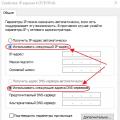 Noutbukni kabel orqali internetga ulash
Noutbukni kabel orqali internetga ulash